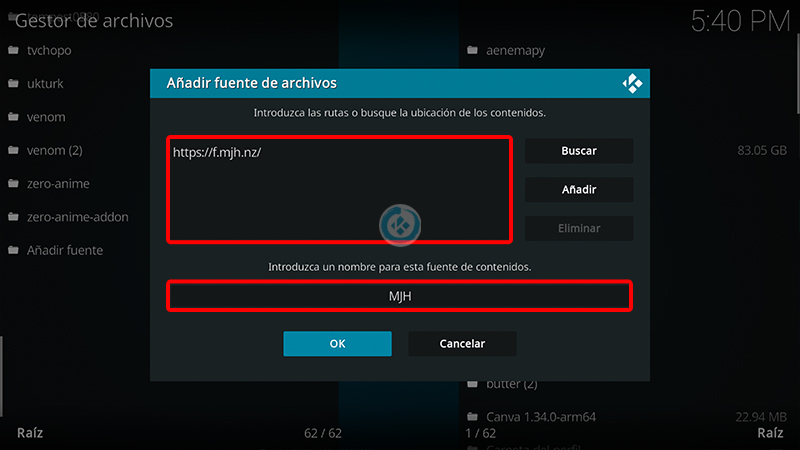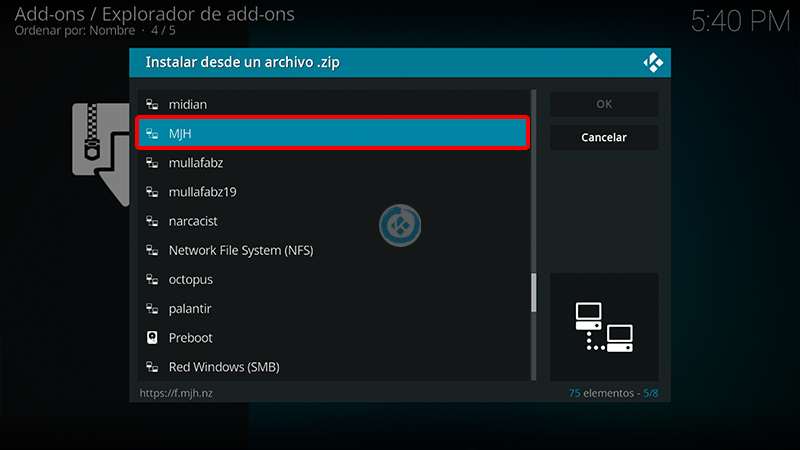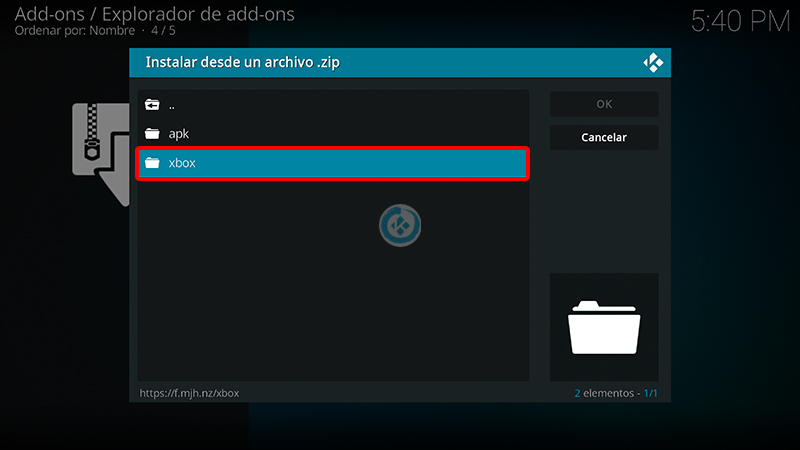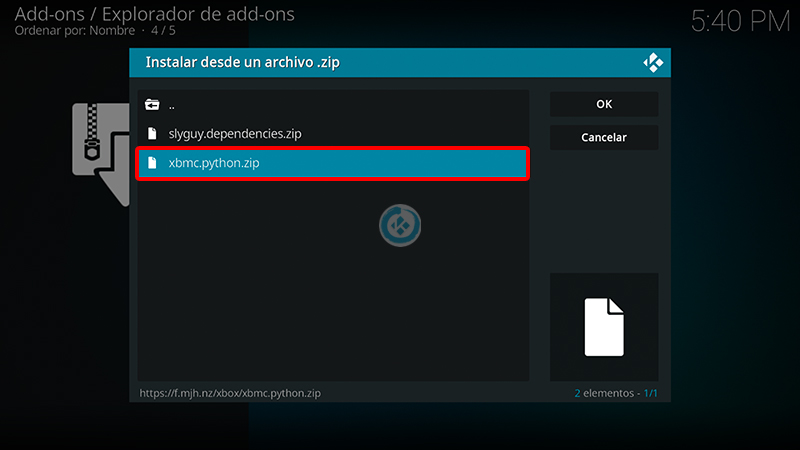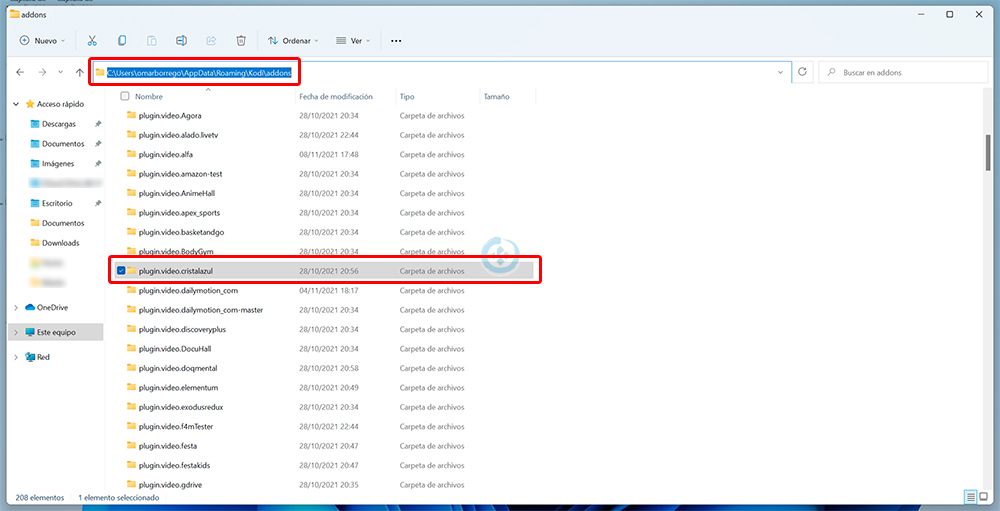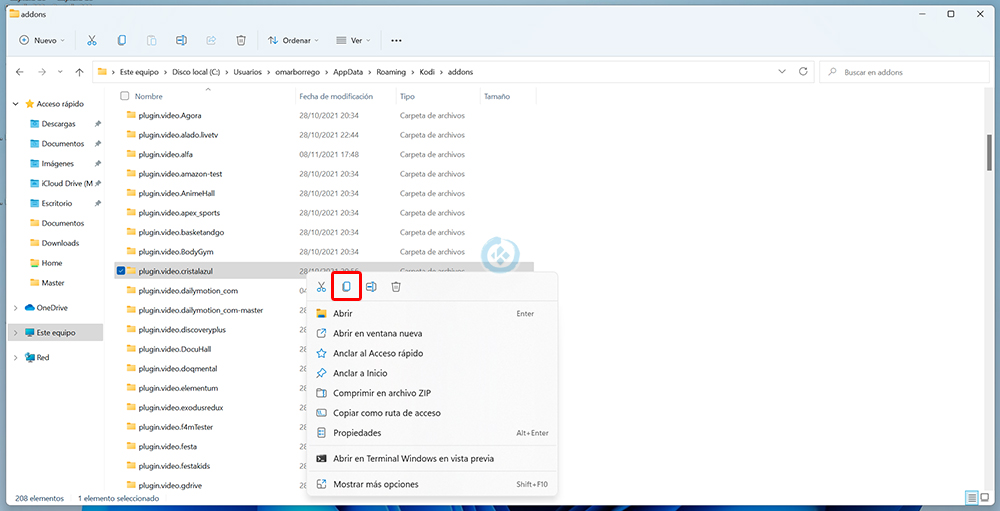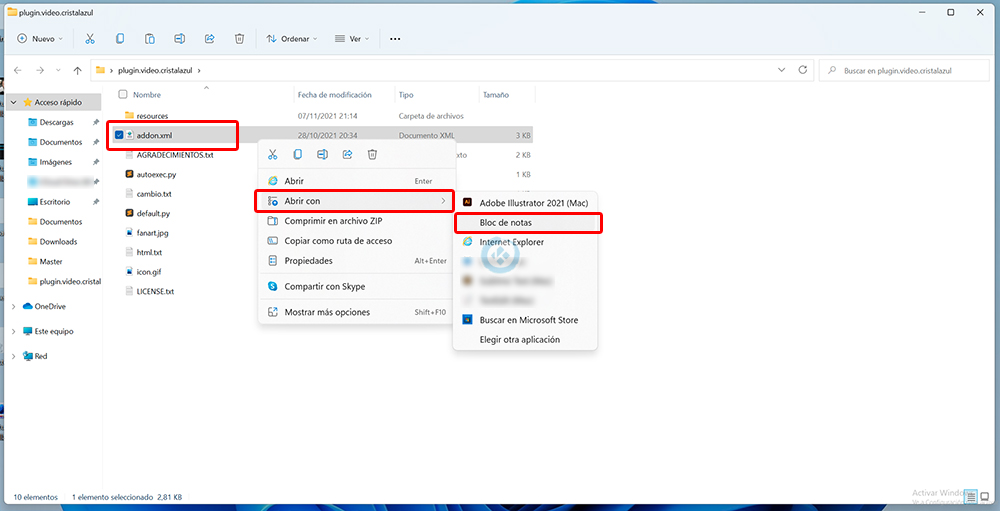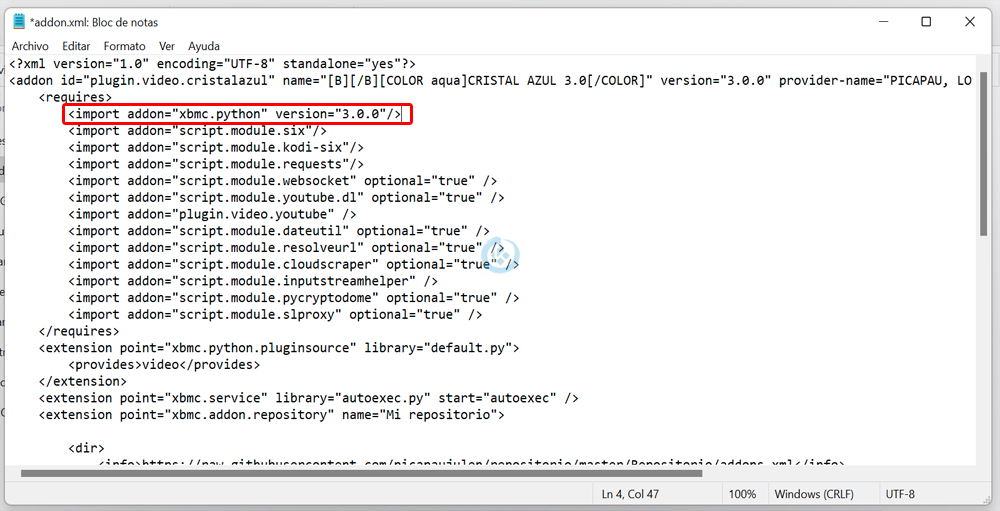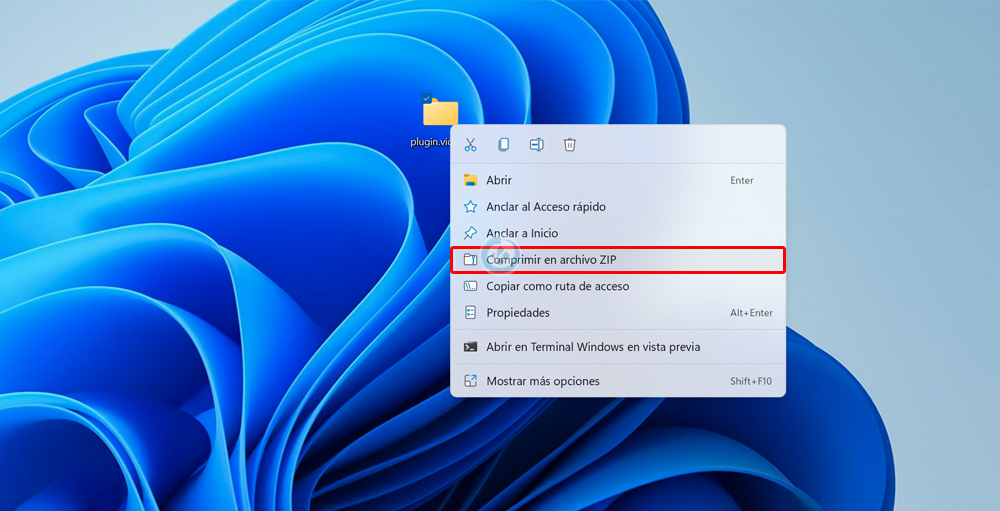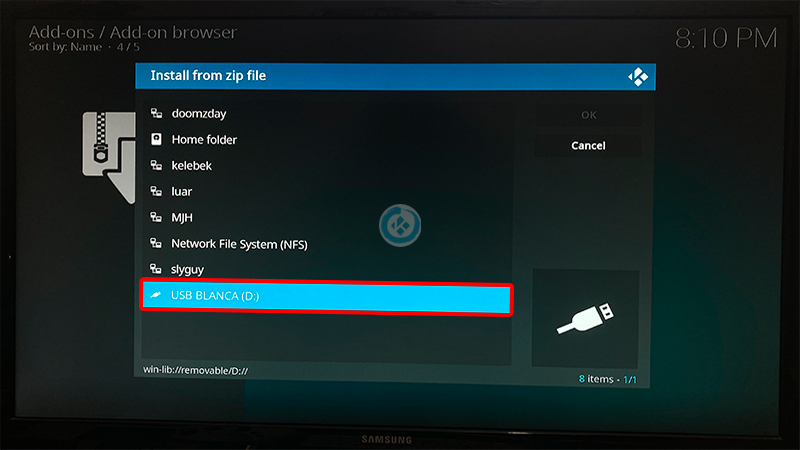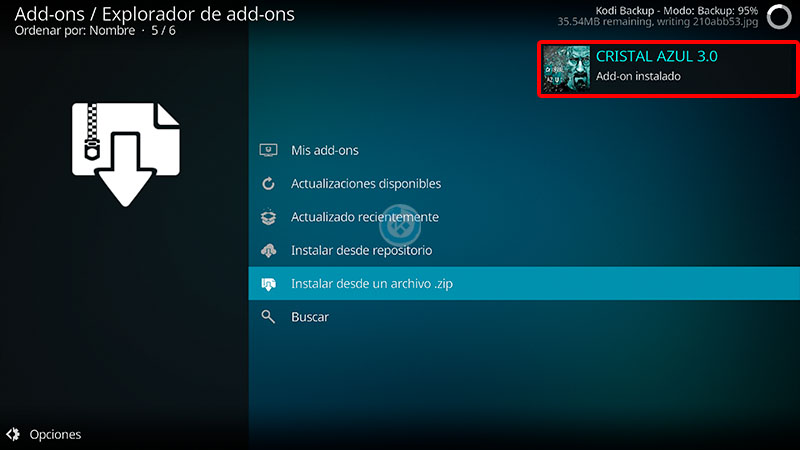Cómo Reparar Kodi 19.3 en Xbox [Addons]
Como mencionamos en el artículo anterior sobre las novedades de Kodi 19.3, en los dispositivos de Xbox surgió un error general, donde se presentan errores al intentar abrir o instalar algunos addons. Bien, en este tutorial explicaremos como reparar Kodi 19.3 para Xbox y como poder correr los demás addons en caso de que nos marque error.
Hay 3 tutoriales que explicaremos
1. Solucionar Kodi 19.3 (obligatorio): Este repara Kodi 19.3 en general y TODOS deben de aplicar estos cambios.
2. Solucionar otros addons: Esto aplica para aquellos addons que no funcionen después de intentar su instalación normal.
3. Invertir cambios: Después de que aparezca una nueva actualización de Kodi, debemos de seguir este tutorial.
La corrección de los addons solo aplica para aquellos que solo sean compatibles con la versión de Kodi 19.x, no para Kodi 18 o inferiores.
|Quizá te interese: Los Mejores Addons de Películas y Series en Kodi
Si hay dudas en el proceso de instalación pueden dejarlas en los comentarios al final del artículo o en cualquiera de nuestras redes sociales.
Si deseas apoyar el proyecto Mundo Kodi da clic aquí.
Como usuarios de Kodi recomendamos el uso de IPVanish VPN para tener acceso total a todos los addons, incluidos los que funcionan mediante torrents.
Unos de los mayores beneficios al utilizar IPVanish VPN son:
> Completa privacidad y anonimato al navegar en Internet y en Kodi
> Compatible con múltiples plataformas
> Elimina el Geo-bloqueo
> Cambio automático de DNS
> Soporte 24/7/365
> Dispositivos ilimitados con una sola cuenta
> Beneficios especiales para usuarios de Mundo Kodi
> Garantía de devolución de dinero de 30 días
> Gran soporte con Netflix
> Parte de la asociación i2Coalition
Para más información puedes dar un vistazo en este artículo
Cómo Reparar Kodi 19.3 en Xbox
Requisitos
– Una memoria USB
– Un Ordenador
– Tener previamente instalado Kodi en el Ordenador (no obligatorio)
Los pasos para realizar la corrección son los siguientes:
SOLUCIONAR KODI 19.3
1. Abrimos Kodi
2. Nos ubicamos en Ajustes (icono del engranaje)
3. Administrador de archivos
4. Añadir fuente
5. En la ULR colocamos https://f.mjh.nz/ y nombre MJH damos OK
Si deseas descargar el archivo zip puedes colocar la URL en algún navegador web.
6. Regresamos al menú principal y seleccionamos Complementos
7. Complementos (icono de la caja)
8. Instalar desde archivo zip
Para instalar addons no oficiales antes debes de dar permisos a Kodi – TUTORIAL
9. MJH
10. xbox
11. xbmc.python.zip
12. Esperamos la notificación Complemento actualizado
13. Repetimos el paso 10 y 11 para instalar slyguy.dependencies.zip
14. Reiniciamos Kodi
SOLUCIONAR OTROS ADDONS
Para reparar otros addons es necesario modificarlos, agregando una linea de código desde el PC para hacerlo funcional con Kodi 19.3 en Xbox.
En el tutorial extrajimos los addons desde los archivos de una instalación de Kodi en el PC, suponemos que es la forma más sencilla de conseguir los archivos. Si no tienes Kodi instalado en el PC puedes buscar los archivos individualmente desde las diferentes fuentes o desde los archivos de otra instalación de Kodi en cualquier plataforma.
Los pasos son siguientes:
1. Nos dirigimos a la PC > abrimos el Explorador de archivos > nos dirigimos a la siguiente ruta:
C:/Users/{tu_usuario}/AppData/Roaming/Kodi/Addons/
Para encontrar la ruta debes de tener activada la opción visualizar archivos ocultos
2. Buscamos el archivo del addon(s) que queremos pasar al Xbox y copiamos
En este tutorial probaremos con el addon Cristal Azul
3. Pegamos en el Escritorio
4. Abrimos la carpeta plugin.video.cristalazul > addon.xml (clic derecho) > Abrir con > Bloc de notas
Podemos utilizar cualquier otro editor de textos
5. Después de la linea <requires> pegamos <import addon=»xbmc.python» version=»3.0.0″/>
6. Guardamos el archivo > lo comprimimos y lo pasamos a la memoria USB
7. Regresamos a Kodi en el Xbox e instalamos el addon desde Instalar desde archivo zip
8. Seleccionamos el addon
9. Esperamos la notificación Add-on instalado y probamos el addon
10. ¡Listo! El addon ha quedado instalado en Kodi 19.3 para Xbox
En caso de que sea más de un addon, repetimos el proceso
INVERTIR CAMBIOS
Después de que aparezca una nueva versión de Kodi donde se reparen estos cambios, deberemos de invertir los cambios para que no tengamos conflicto con la nueva versión.
Los pasos son los siguientes:
Para xbmc.python
1. Abrimos Kodi
Configuración (icono engranaje) > Administrador de archivos > Agregar fuente
2. Buscar > Carpeta de inicio > Addons y damos OK
3. Le colocamos de nombre Addons y damos de nuevo OK
4. Ahí mismo en el administrador de archivos buscamos la fuente Addons y entramos
5. buscamos xbmc.python y dejamos presionado el botón A (para abrir el menú contextual)
6. Seleccionamos Eliminar y reiniciamos Kodi
Para slyguy.dependencies
1. Abrimos Kodi
2. Configuración (icono engranaje) > Sistema
3. Addons > Gestionar dependencias
4. Slyguy Dependencies > Versiones
5. Seleccionamos la del repo Slyguy
6. Nos aparecerá la notificación
7. Reiniciamos Kodi
Para los addons no hay que hacer ningún cambio, en teoría deberían de seguir funcionando sin problemas. En caso contrario eliminar y volver a instalar.
Damos agradecimientos especiales a Matt Huisman por descubrir la solución, si deseas tener más información puedes seguir su página web.
Esperamos que el tutorial haya sido de ayuda, recuerda que puedes apoyarnos a mantenernos en linea realizando una donación por paypal (o al botón donar) o dando clic en los enlaces.
Nota: Mundo Kodi no se hace responsable de cualquier daño, pérdida de tiempo o información al intentar este tutorial, todo esto es solo con la intención de informar, todo el contenido utilizado para los tutoriales es sacado de información que circula en Internet. Mundo Kodi así como todo el material aquí mencionados en este sitio no son oficiales de Kodi o Fundación XBMC favor de no realizar quejas o reclamos en el foro oficial de Kodi. Más información en este enlace.